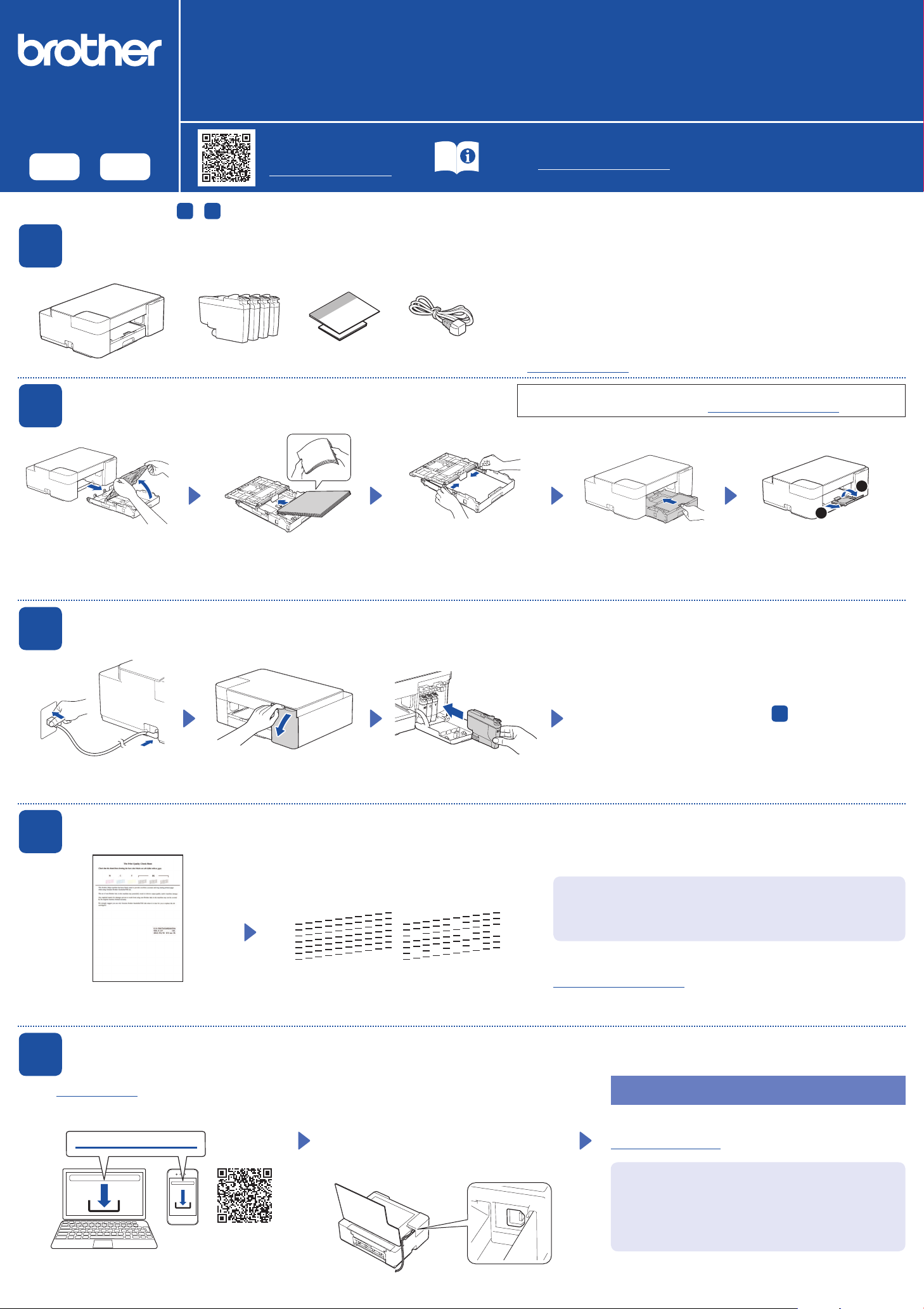
ES PT
DCP-J1200W
1
Guia de Instalação Rápida
Leia primeiro o Guia de Segurança de Produto e, em seguida, leia este guia para se informar sobre o
procedimento de instalação correto.
A Brother recomenda que este guia fique guardado junto ao equipamento Brother para consulta rápida.
D01U0N001-00
POR
Versão 0
Instruções básicas de instalação
de vídeo:
support.brother.com/videos
Terá de efetuar os passos 1 - 5 para poder utilizar este equipamento.
1
2
Retirar o equipamento da embalagem e verificar os componentes
Retire a fita adesiva ou a película que protegem o equipamento e os acessórios.
* Utilize estes cartuchos de tinta fornecidos na
caixa para a instalação inicial.
Colocar papel normal A4 na gaveta do papel
Os manuais mais recentes estão disponíveis no Brother support
website: support.brother.com/manuals
NOTA
• Os componentes incluídos na caixa podem variar de acordo com o país.
• Guarde todos os materiais de embalagem e a caixa para a eventualidade de ter de
transportar o equipamento.
• Deve comprar um cabo de interface adequado para a interface que pretender utilizar.
Recomenda-se a utilização de um cabo USB 2.0 (Tipo A/B) que não exceda os 2 metros
de comprimento.
• A Brother visa reduzir os resíduos e poupar nas matérias-primas e energia necessárias
para a respetiva produção. Leia mais sobre os nossos esforços em prol do ambiente
em www.brotherearth.com.
Para obter mais informações sobre os formatos de papel e como manuseá-lo,
consulte o Guia On-line do Utilizador em support.brother.com/manuals.
2
Puxe a gaveta do papel totalmente
para fora do equipamento e, em
seguida, abra a tampa da gaveta
de saída do papel.
3
Ligue o cabo de alimentação. Abra a tampa dos cartuchos de
4
Ligar o cabo de alimentação e instalar os cartuchos de tinta fornecidos
Verificar a qualidade da impressão
Folheie bem o papel e coloque-o
na gaveta.
tinta.
OK Má
Ajuste as guias de papel.
Desembale e instale os cartuchos de
tinta fornecidos na caixa.
Feche a tampa da gaveta de saída
do papel e, em seguida, introduza
lentamente a gaveta do papel na
totalidade dentro do equipamento.
Feche a tampa dos cartuchos de tinta. O equipamento irá preparar o
sistema de tinta para a impressão.
Aguarde que o equipamento imprima a folha de verificação da
qualidade de impressão e avance para o
NOTA
A primeira vez que instala um conjunto de cartuchos de tinta, o
equipamento utiliza uma quantidade de tinta para encher os tubos
de ejeção para impressões de elevada qualidade. Este processo
acontece apenas uma vez.
Se a qualidade de algum dos quatro blocos de cor for Má (ver imagem à
esquerda), recomendamos vivamente que efetue uma limpeza à cabeça
de impressão para melhorar a qualidade de impressão.
Consulte a secção Melhorar a qualidade de impressão deste guia.
Puxe o suporte do papel para fora
a e desdobre a aba do suporte
do papel b para que as páginas
impressas não caiam.
4
.
O equipamento imprime a folha de verificação
da qualidade de impressão.
5
Visite setup.brother.com para descarregar e instalar o
software Brother.
Ligar o seu computador ou dispositivo móvel ao seu equipamento
Siga estes passos para concluir a instalação utilizando um dos tipos de ligação disponíveis no seu equipamento.
setup.brother.com
Verifique a qualidade de impressão dos quatro blocos de
cor na folha.
Siga as instruções no ecrã e os pedidos
apresentados no ecrã.
NOTA
Para efetuar uma ligação USB, localize a porta
USB no interior do equipamento, conforme
indicado.
NOTA
Para alterar o idioma da folha, consulte o Guia On-line do Utilizador em
support.brother.com/manuals.
Instalação terminada
Agora pode imprimir e digitalizar utilizando o seu equipamento.
Para obter o firmware mais recente, visite
support.brother.com/up7.
Aviso importante para segurança de rede:
É possível encontrar a palavra-passe predefinida para gerir
as definições deste equipamento na parte posterior do
mesmo, com a menção “Pwd”. Recomendamos que altere
imediatamente a palavra-passe predefinida para proteger o
seu equipamento de acessos não autorizados.
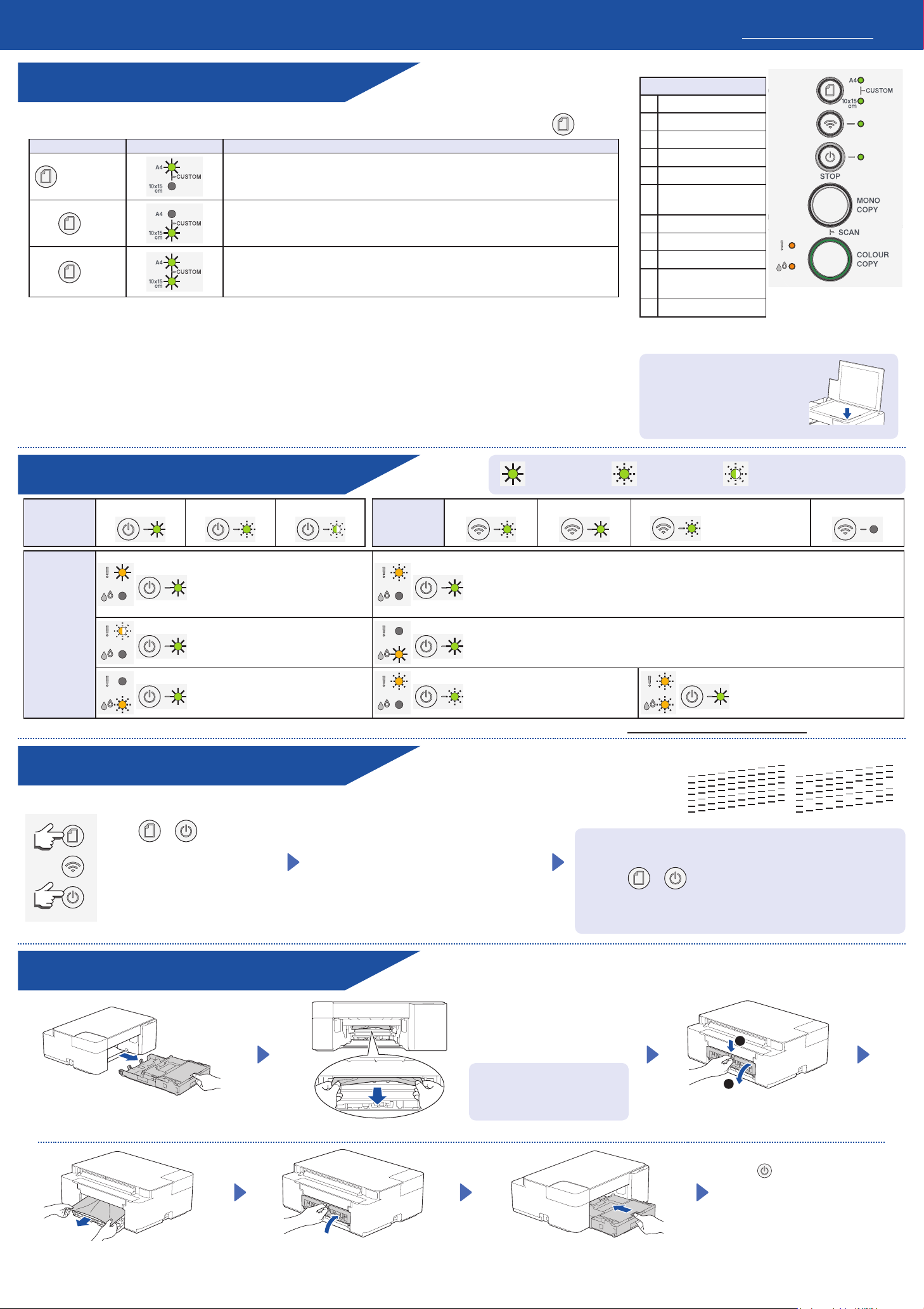
Referência e solução de problemas
Para obter informações detalhadas sobre o equipamento e as especificações do
produto, consulte o Guia On-line do Utilizador em support.brother.com/manuals.
Operações básicas
Alterar as definições do papel a partir do painel de controlo
Pode imprimir ou fazer cópias utilizando as definições do papel seguintes, consoante o número de vezes que prime
Botão do papel Indicação por LED Definições do papel
(Predefinição)
x 1
x 2
Imprimir
Aceda à caixa de diálogo de impressão da aplicação, certifique-se de que o equipamento está selecionado e on-line e clique em Imprimir.
Para alterar as definições de impressão (por exemplo, impressão nos 2 lados), clique no botão de propriedades ou preferências de impressão.
Cópia (f/g)
• Para imprimir uma só cópia, coloque o documento e prima f ou g uma vez.
• Para imprimir várias cópias, coloque o documento e prima f ou g repetidamente, consoante o número de cópias pretendido.
Digitalizar
Para digitalizar uma só página, coloque o documento e prima f e g em simultâneo. Para digitalizar várias páginas ou para outras
funções de digitalização, utilize o seu software/aplicação de digitalização preferido(a). Para mais informações, consulte o Guia
On-line do Utilizador.
• Tipo de papel: Normal
• Tamanho do papel: A4
• Tipo de papel: Outro brilhante
• Tamanho do papel: 10 x 15 cm
Personalizado - Para alterar estas definições, aceda ao menu de Impressão na
Gestão baseada na Web utilizando a aplicação Brother Mobile Connect no seu
dispositivo móvel ou a aplicação Brother iPrint&Scan no seu computador. Para mais
informações, consulte o Guia On-line do Utilizador.
(Para impressão de documentos comuns)
(Para impressão de fotografias)
(a).
Painel de controlo
Botão do papel
a
LED A4
b
LED 10 x 15 cm
c
LED de Wi-Fi
d
LED da alimentação
e
Botão de cópia
f
monocromática
Botão de cópia a cores
g
LED da tinta
h
LED de aviso
i
Botão de alimentação/
j
paragem
Botão de Wi-Fi *
k
* Para utilizar o equipamento numa rede sem fios,
consulte o Guia On-line do Utilizador.
Aquando da cópia ou
digitalização:
Coloque o documento com
a face voltada para baixo no
canto inferior direito do vidro do
digitalizador.
a
k
j
i
h
b
c
d
e
f
g
Indicações por LED
Estado do
equipamento
Estado de
erros
Pronto
Ocupado Em suspensão
Sem papel:
Coloque papel na gaveta do
papel e, em seguida, prima
MONO COPY (COPIAR MONO) ou
COLOUR COPY (COPIAR COLOR/COR).
Tampa da tinta aberta:
Feche com firmeza a tampa do
cartucho de tinta até ficar encaixada.
Pouca tinta:
Prepare-se para substituir o cartucho
de tinta quando for necessário.
Estado de
®
Wi-Fi
Em ligação Ligado
Tamanho do papel incorreto:
Verifique se as definições do papel que selecionou utilizando o painel de controlo do equipamento
correspondem ao tamanho do papel que se encontra na gaveta. Após corrigir o tamanho do papel,
prima MONO COPY (COPIAR MONO) ou COLOUR COPY (COPIAR COLOR/COR).
Sem cartucho de tinta / Não consegue detetar / Só impressão monocromática:
• Reinstale o cartucho de tinta lentamente e com firmeza ou substitua o cartucho de tinta por um novo.
• Um ou mais dos cartuchos de tinta a cores precisam de ser substituídos.
Encravamento de papel:
Consulte a secção Remover papel
encravado mais abaixo.
Aceso Intermitente Intermitente lento e ténue
Desligado
(Intermitente lento)
Memória cheia:
Cancele as operações em curso e
tente novamente.
Para obter mais informações sobre solução de problemas, consulte o Guia On-line do Utilizador em support.brother.com/manuals.
OK Má
Melhorar a qualidade de impressão
Efetue uma das seguintes ações:
Prima e em
simultâneo.
O LED da tinta fica intermitente.
• Para limpar apenas o preto, prima
• Para limpar todas as cores, prima
O equipamento limpa a cabeça de impressão
e, em seguida, imprime a folha de verificação
da qualidade de impressão.
MONO COPY (COPIAR MONO).
COLOUR COPY (COPIAR COLOR/COR).
Verifique a qualidade
de impressão dos
quatro blocos de cor
na folha.
Se a qualidade de impressão continuar má após várias limpezas,
experimente esta limpeza especial:
1. Prima
2. Prima sem soltar MONO COPY (COPIAR MONO) e
COLOUR COPY (COPIAR COLOR/COR) em simultâneo durante
cinco segundos.
e em simultâneo e, em seguida, solte.
Desligar
Remover papel encravado
Puxe a gaveta do papel completamente
para fora do equipamento.
Puxe o papel encravado lentamente para
fora do equipamento.
Feche a tampa de
desencravamento de papel.
Puxe o papel encravado
lentamente para fora do
equipamento.
Se a tinta entrar em contacto
com a pele ou com vestuário,
lave-os imediatamente com
sabão ou detergente.
Volte a introduzir a gaveta do papel
firmemente no equipamento.
1
2
Abra a tampa de desencravamento
de papel situada na parte de trás do
equipamento.
Prima para eliminar o erro de
encravamento de papel.
Se o equipamento não tiver
concluído uma tarefa devido ao
encravamento de papel, volte a
tentar.
© 2021 Brother Industries, Ltd. Todos os direitos reservados.
